如何给mapgis的点线面文件挂接属性
mapgis实验(实例)教程实习五属性数据的操作
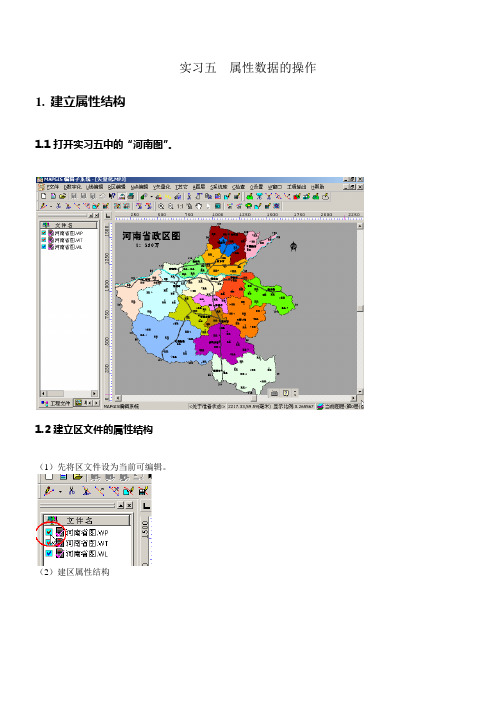
实习五属性数据的操作1.建立属性结构
1.1打开实习五中的“河南图”。
1.2建立区文件的属性结构
(1)先将区文件设为当前可编辑。
(2)建区属性结构
(图1)(图2)
图3
图4
图5
图1
(图2)
然后点击
(图3)
然后将所有的图斑统统输入属性。
(记住存盘)
3.1打开属性表
在实习五文件下双击excel表格文件。
浏览表格的内容
3.2将表格另存为*.DBF的数据格式。
(图1)
(图2)
(图3)
图4
然后关闭表格文件。
3.3联接属性
(1)启动“属性库管理”模块
图1
图2 (2)联接属性
(图1)
图2
分别通过单击上面的两个按钮,打开相应的文件。
图3
然后确定它们联接时选用的关键字,在此处为地市名称。
图4
3.4在输入编辑窗口中打开联接好的区文件,浏览联接的效果。
图1
图2
图3
在图上的某一图斑上单击,浏览其属性。
图4
4.输出属性
4.1在属性库管理模块中打开要转出属性的区文件。
图1
图2 4.2输出属性
图1
图2
图3
4.3将输出的属性表在excel中打开。
图1
图2
图3
图4
图5
思考:现在分析一下在2030年有哪些地市会出现粮食危及,并将分析的结果联接到图形的属性中。
mapgis的一些实用方法和处理技巧
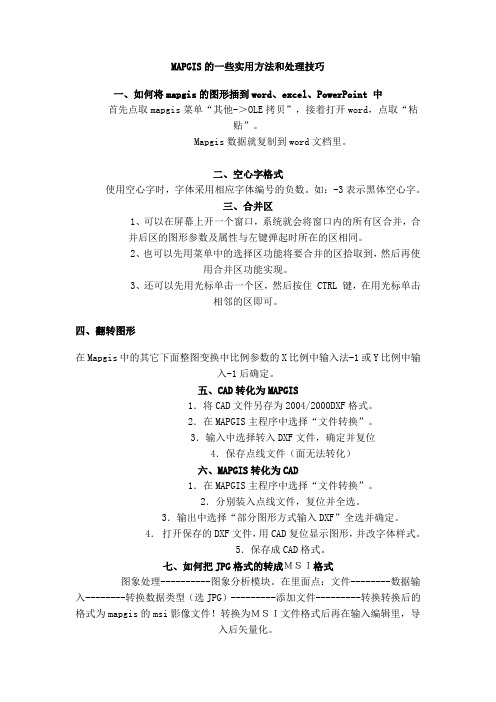
MAPGIS的一些实用方法和处理技巧一、如何将mapgis的图形插到word、excel、PowerPoint 中首先点取mapgis菜单“其他->OLE拷贝”,接着打开word,点取“粘贴”。
Mapgis数据就复制到word文档里。
二、空心字格式使用空心字时,字体采用相应字体编号的负数。
如:-3表示黑体空心字。
三、合并区1、可以在屏幕上开一个窗口,系统就会将窗口内的所有区合并,合并后区的图形参数及属性与左键弹起时所在的区相同。
2、也可以先用菜单中的选择区功能将要合并的区拾取到,然后再使用合并区功能实现。
3、还可以先用光标单击一个区,然后按住 CTRL 键,在用光标单击相邻的区即可。
四、翻转图形在Mapgis中的其它下面整图变换中比例参数的X比例中输入法-1或Y比例中输入-1后确定。
五、CAD转化为MAPGIS1.将CAD文件另存为2004/2000DXF格式。
2.在MAPGIS主程序中选择“文件转换”。
3.输入中选择转入DXF文件,确定并复位4.保存点线文件(面无法转化)六、MAPGIS转化为CAD1.在MAPGIS主程序中选择“文件转换”。
2.分别装入点线文件,复位并全选。
3.输出中选择“部分图形方式输入DXF”全选并确定。
4.打开保存的DXF文件,用CAD复位显示图形,并改字体样式。
5.保存成CAD格式。
七、如何把JPG格式的转成MSI格式图象处理----------图象分析模块。
在里面点:文件--------数据输入--------转换数据类型(选JPG)---------添加文件---------转换转换后的格式为mapgis的msi影像文件!转换为MSI文件格式后再在输入编辑里,导入后矢量化。
八、在电脑里如何做剖面图,不用手画,而且精度更高!1、先把MAPGIS图生成JPG格式,在PHOTOSHOP中图像—图像大小—文挡大小中输入经过变化后的宽度和高度数字(根据剖面图的比例和JPG图的比例关系得出);然后按需要裁剪,以减少图形的所占内存;2、裁剪后旋转使剖面线处于水平位置;3、在MAPGIS中插入裁剪旋转后光栅文件,新建线和点文件,以剖面线为水平的X轴,画垂直X轴的线为Y轴,以剖面线起点的位置为坐标原点,以剖面线起点的高程为起始Y轴刻度,在X和Y轴上标上相对应比例尺的刻度。
ArcGIS教程:如何在ArcMap中将点图层的属性赋给面图层
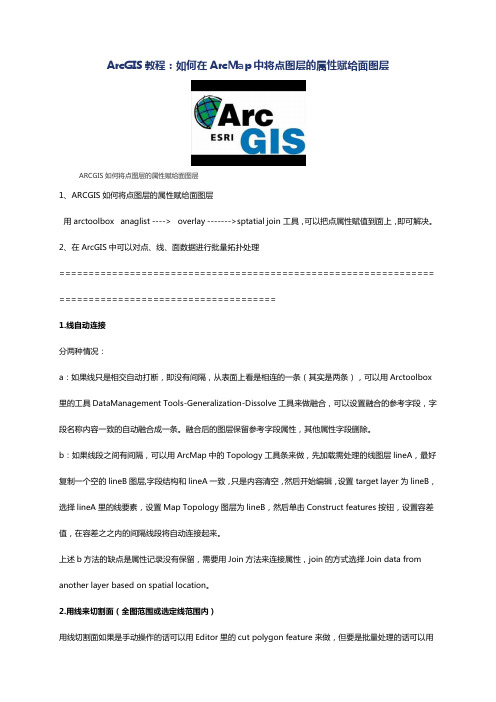
ArcGIS教程:如何在ArcMap中将点图层的属性赋给面图层ARCGIS如何将点图层的属性赋给面图层1、ARCGIS如何将点图层的属性赋给面图层用arctoolbox anaglist ----> overlay ------->sptatial join 工具,可以把点属性赋值到面上,即可解决。
2、在ArcGIS中可以对点、线、面数据进行批量拓扑处理================================================================ =====================================1.线自动连接分两种情况:a:如果线只是相交自动打断,即没有间隔,从表面上看是相连的一条(其实是两条),可以用Arctoolbox 里的工具DataManagement Tools-Generalization-Dissolve工具来做融合,可以设置融合的参考字段,字段名称内容一致的自动融合成一条。
融合后的图层保留参考字段属性,其他属性字段删除。
b:如果线段之间有间隔,可以用ArcMap中的Topology工具条来做,先加载需处理的线图层lineA,最好复制一个空的lineB图层,字段结构和lineA一致,只是内容清空,然后开始编辑,设置target layer为lineB,选择lineA里的线要素,设置Map Topology图层为lineB,然后单击Construct features按钮,设置容差值,在容差之之内的间隔线段将自动连接起来。
上述b方法的缺点是属性记录没有保留,需要用Join方法来连接属性,join的方式选择Join data from another layer based on spatial location。
2.用线来切割面(全图范围或选定线范围内)用线切割面如果是手动操作的话可以用Editor里的cut polygon feature来做,但要是批量处理的话可以用topology工具条里的Construct feature按钮来做方法:加载需切割的面图层和切割参照线图层,start editor,设置Map Topology为面图层,选择切割参照线,单击construct feature按钮,在弹出的对话框中选择"Split existing features in target layer using selection"即可。
mapgis的一些实用方法和处理技巧

mapgis的一些实用方法和处理技巧mapgis的一些实用方法和处理技巧一、如何将mapgis的图形插到word、excel、PowerPoint 中首先点取mapgis菜单“其他->OLE拷贝”,接着打开word,点取“粘贴”。
Mapgis数据就复制到word文档里。
二、空心字格式使用空心字时,字体采用相应字体编号的负数。
如:-3表示黑体空心字。
三、合并区1、可以在屏幕上开一个窗口,系统就会将窗口内的所有区合并,合并后区的图形参数及属性与左键弹起时所在的区相同。
2、也可以先用菜单中的选择区功能将要合并的区拾取到,然后再使用合并区功能实现。
3、还可以先用光标单击一个区,然后按住 CTRL 键,在用光标单击相邻的区即可。
四、翻转图形在Mapgis中的其它下面整图变换中比例参数的X比例中输入法-1或Y比例中输入-1后确定。
五、CAD转化为MAPGIS1.将CAD文件另存为2004/2000DXF格式。
2.在MAPGIS主程序中选择“文件转换”。
3.输入中选择转入DXF文件,确定并复位4.保存点线文件(面无法转化)六、MAPGIS转化为CAD1.在MAPGIS主程序中选择“文件转换”。
2.分别装入点线文件,复位并全选。
3.输出中选择“部分图形方式输入DXF”全选并确定。
4.打开保存的DXF文件,用CAD复位显示图形,并改字体样式。
5.保存成CAD格式。
七、如何把JPG格式的转成MSI格式图象处理----------图象分析模块。
在里面点:文件--------数据输入--------转换数据类型(选JPG)---------添加文件---------转换转换后的格式为mapgis的msi影像文件!转换为MSI文件格式后再在输入编辑里,导入后矢量化。
八、在电脑里如何做剖面图,不用手画,而且精度更高!1、先把MAPGIS图生成JPG格式,在PHOTOSHOP中图像—图像大小—文挡大小中输入经过变化后的宽度和高度数字(根据剖面图的比例和JPG图的比例关系得出);然后按需要裁剪,以减少图形的所占内存;2、裁剪后旋转使剖面线处于水平位置;3、在MAPGIS中插入裁剪旋转后光栅文件,新建线和点文件,以剖面线为水平的X轴,画垂直X轴的线为Y轴,以剖面线起点的位置为坐标原点,以剖面线起点的高程为起始Y轴刻度,在X和Y轴上标上相对应比例尺的刻度。
Mapgis图形编辑技巧

1、Mapgis图形编辑技巧造线或矢量化时常用功能键F8键(加点):用来控制在输入线或矢量跟踪过程中需要加点的操作。
按一次F8键,就在当前光标处加一点。
F9键(退点):用来控制在造线或矢量跟踪过程中需要退点的操作,每按一次F9键,就退一点。
F11键(改向):用来控制在造线或矢量跟踪过程中改变跟踪方向的操作。
按一次F11键,就转到矢量线的另一端进行跟踪。
F12键(抓线上点):在输入或矢量化一条线开始或结束时,可用F12功能键来捕捉需相连接的线头或线上点或靠近线。
Shift键(抓线上最近点):在输入或矢量化一条线开始或结束时,按住Shift键用鼠标来捕捉需相连接的线上最近点。
Ctrl键(封闭线):在输入或矢量化一条封闭线结束时,按住Ctrl键右击鼠标可使该线的首尾封闭。
2、如何进行符号库之间符号的拷贝?第一步:进〃系统设置〃,把系统库目录设置为源符号库所在的目录。
第二步:进入〃输入编辑〃,选择〃系统库〃菜单下的拷贝符号库。
第三步:系统要求选择目的符号库。
系统会弹出显示两个符号的对话框。
第四步:在对话框的左边,选择要拷贝的符号,在右边给这个符号选择一个合适的位置,最好将此符号放置目的符号库的尾部。
然后,选择红色的箭头,这样就实现了符号库之间的拷贝。
用插入、删除的操作来实现符号库的编辑。
按确定按钮后,退出操作。
3、几个MAPGIS图形编辑技巧1、数字“0”的巧用1.1做图时经常遇到铁路、公路、高速公路交织穿插在一起。
按一般的制图原则,有上下关系之分,高速公路在最上层,可压盖其它线状地物,高级道路可压盖低级道路,道路又可以压盖河流。
而作业者操作时往往容易忽视先后顺序,把应该是上层的内容绘到了下层,如果删除重绘,显然比较费工,在此介绍一种简单易行的操作方法:(1)单击“线编辑”菜单,点击“造平行线”命令。
(2)选择要移到上层的那条线,系统会提示你输入产生的平行线距离,你可设定为“0”,这时这条线自然移到了上层。
mapgis的一些实用方法和处理技巧
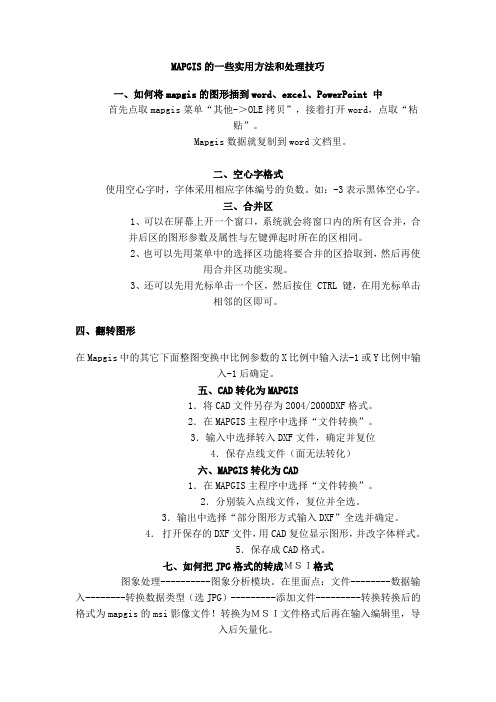
MAPGIS的一些实用方法和处理技巧一、如何将mapgis的图形插到word、excel、PowerPoint 中首先点取mapgis菜单“其他->OLE拷贝”,接着打开word,点取“粘贴”。
Mapgis数据就复制到word文档里。
二、空心字格式使用空心字时,字体采用相应字体编号的负数。
如:-3表示黑体空心字。
三、合并区1、可以在屏幕上开一个窗口,系统就会将窗口内的所有区合并,合并后区的图形参数及属性与左键弹起时所在的区相同。
2、也可以先用菜单中的选择区功能将要合并的区拾取到,然后再使用合并区功能实现。
3、还可以先用光标单击一个区,然后按住 CTRL 键,在用光标单击相邻的区即可。
四、翻转图形在Mapgis中的其它下面整图变换中比例参数的X比例中输入法-1或Y比例中输入-1后确定。
五、CAD转化为MAPGIS1.将CAD文件另存为2004/2000DXF格式。
2.在MAPGIS主程序中选择“文件转换”。
3.输入中选择转入DXF文件,确定并复位4.保存点线文件(面无法转化)六、MAPGIS转化为CAD1.在MAPGIS主程序中选择“文件转换”。
2.分别装入点线文件,复位并全选。
3.输出中选择“部分图形方式输入DXF”全选并确定。
4.打开保存的DXF文件,用CAD复位显示图形,并改字体样式。
5.保存成CAD格式。
七、如何把JPG格式的转成MSI格式图象处理----------图象分析模块。
在里面点:文件--------数据输入--------转换数据类型(选JPG)---------添加文件---------转换转换后的格式为mapgis的msi影像文件!转换为MSI文件格式后再在输入编辑里,导入后矢量化。
八、在电脑里如何做剖面图,不用手画,而且精度更高!1、先把MAPGIS图生成JPG格式,在PHOTOSHOP中图像—图像大小—文挡大小中输入经过变化后的宽度和高度数字(根据剖面图的比例和JPG图的比例关系得出);然后按需要裁剪,以减少图形的所占内存;2、裁剪后旋转使剖面线处于水平位置;3、在MAPGIS中插入裁剪旋转后光栅文件,新建线和点文件,以剖面线为水平的X轴,画垂直X轴的线为Y轴,以剖面线起点的位置为坐标原点,以剖面线起点的高程为起始Y轴刻度,在X和Y轴上标上相对应比例尺的刻度。
MAPGIS数据处理工具使用手册
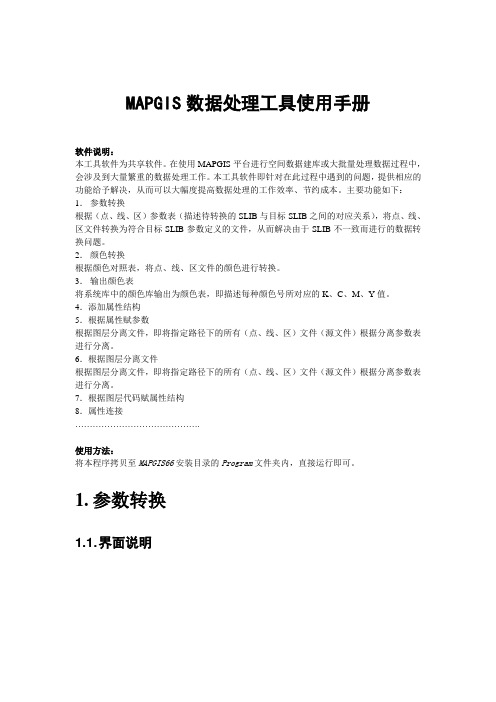
MAPGIS数据处理工具使用手册软件说明:本工具软件为共享软件。
在使用MAPGIS平台进行空间数据建库或大批量处理数据过程中,会涉及到大量繁重的数据处理工作。
本工具软件即针对在此过程中遇到的问题,提供相应的功能给予解决,从而可以大幅度提高数据处理的工作效率、节约成本。
主要功能如下:1.参数转换根据(点、线、区)参数表(描述待转换的SLIB与目标SLIB之间的对应关系),将点、线、区文件转换为符合目标SLIB参数定义的文件,从而解决由于SLIB不一致而进行的数据转换问题。
2.颜色转换根据颜色对照表,将点、线、区文件的颜色进行转换。
3.输出颜色表将系统库中的颜色库输出为颜色表,即描述每种颜色号所对应的K、C、M、Y值。
4.添加属性结构5.根据属性赋参数根据图层分离文件,即将指定路径下的所有(点、线、区)文件(源文件)根据分离参数表进行分离。
6.根据图层分离文件根据图层分离文件,即将指定路径下的所有(点、线、区)文件(源文件)根据分离参数表进行分离。
7.根据图层代码赋属性结构8.属性连接…………………………………….使用方法:将本程序拷贝至MAPGIS66安装目录的Program文件夹内,直接运行即可。
1.参数转换1.1. 界面说明◆“点文件”CheckBox:是否转换点文件;“参数表”按钮:选择点文件转换的参数文件(*.wb)◆“线文件”CheckBox:是否转换线文件;“参数表”按钮:选择线文件转换的参数文件(*.wb);◆“区文件”CheckBox:是否转换区文件;“参数表”按钮:选择区文件转换的参数文件(*.wb)。
◆“文件转换”按钮,选择待转换文件所在目录,将该目录下的所有点、线、区文件(用户对转换文件的类型可以自行设置)进行转换。
◆“退出”按钮:关闭对话框。
1.2. 转换参数表参数表是针对待转换的SLIB与目标SLIB之间的对应关系而设计的,用于设置将点、线、区文件转换为符合目标SLIB参数定义的文件。
Mapgis属性连接的应用
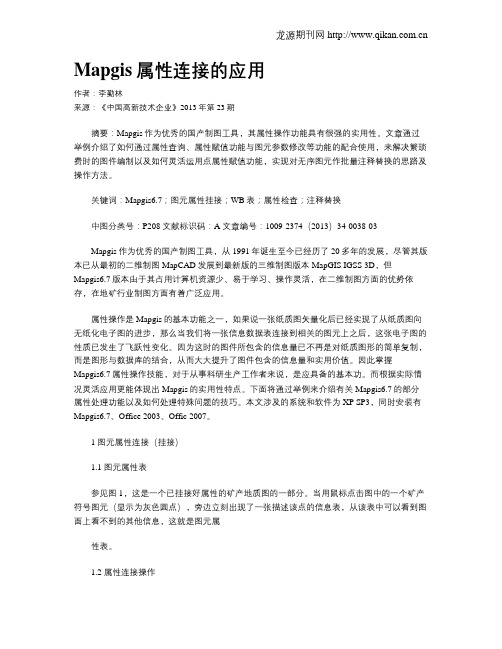
Mapgis属性连接的应用作者:李勤林来源:《中国高新技术企业》2013年第23期摘要:Mapgis作为优秀的国产制图工具,其属性操作功能具有很强的实用性。
文章通过举例介绍了如何通过属性查询、属性赋值功能与图元参数修改等功能的配合使用,来解决繁琐费时的图件编制以及如何灵活运用点属性赋值功能,实现对无序图元作批量注释替换的思路及操作方法。
关键词:Mapgis6.7;图元属性挂接;WB表;属性检查;注释替换中图分类号:P208 文献标识码:A 文章编号:1009-2374(2013)34-0038-03Mapgis作为优秀的国产制图工具,从1991年诞生至今已经历了20多年的发展,尽管其版本已从最初的二维制图MapCAD发展到最新版的三维制图版本MapGIS IGSS 3D,但Mapgis6.7版本由于其占用计算机资源少、易于学习、操作灵活,在二维制图方面的优势依存,在地矿行业制图方面有着广泛应用。
属性操作是Mapgis的基本功能之一,如果说一张纸质图矢量化后已经实现了从纸质图向无纸化电子图的进步,那么当我们将一张信息数据表连接到相关的图元上之后,这张电子图的性质已发生了飞跃性变化。
因为这时的图件所包含的信息量已不再是对纸质图形的简单复制,而是图形与数据库的结合,从而大大提升了图件包含的信息量和实用价值。
因此掌握Mapgis6.7属性操作技能,对于从事科研生产工作者来说,是应具备的基本功。
而根据实际情况灵活应用更能体现出Mapgis的实用性特点。
下面将通过举例来介绍有关Mapgis6.7的部分属性处理功能以及如何处理特殊问题的技巧。
本文涉及的系统和软件为XP SP3,同时安装有Mapgis6.7、Office 2003、Offic 2007。
1 图元属性连接(挂接)1.1 图元属性表参见图1,这是一个已挂接好属性的矿产地质图的一部分。
当用鼠标点击图中的一个矿产符号图元(显示为灰色圆点),旁边立刻出现了一张描述该点的信息表,从该表中可以看到图面上看不到的其他信息,这就是图元属性表。
- 1、下载文档前请自行甄别文档内容的完整性,平台不提供额外的编辑、内容补充、找答案等附加服务。
- 2、"仅部分预览"的文档,不可在线预览部分如存在完整性等问题,可反馈申请退款(可完整预览的文档不适用该条件!)。
- 3、如文档侵犯您的权益,请联系客服反馈,我们会尽快为您处理(人工客服工作时间:9:00-18:30)。
如何给mapgis的点线面文件挂接属性?
1.mapgis文件保留一项连接属性【序号或编号BH】,其他属性都删掉。
2.将excel表格按属性结构整理,如图西乡的矿点的excel表【kd.xls】:(这个文件的链接属性是【BH】列)
3.打开ARCGIS,在arcgis的中catalog新建一个数据库【xx.mdb】
4.将【kd.xls】加载到arcgis中:
5.将此文件导入进xx.mdb文件中
这样就把kd.xls添加到xx.mdb数据库中了,如图:
然后就可以关闭arcgis,然后打开【mapgis的库管理】——【属性库管理】
5.将mdb数据库中的表文件转换成.wb文件
【文件】——【导入】
这时就得到了【kd1.wb】文件
6.修改【kd1.wb】的属性结构的字段长度【文件】——【装入表文件】
【结构】——【编辑属性结构】——【编辑表格属性结构】
这样就可以按照属性结构的要求编辑字段及字段长度了
(可能会出现卡住,无法编辑的情况,所以要先在电脑的任务管理器【进程】再关闭testhost.exe,然后才能编辑)
编辑完成以后,就可以给图文件连接属性了
7.【属性】——【连接属性】
8.在mapgis中打开连接属性的矿点文件:
段)。
